V této příručce ti ukážu, jak používat licencovanou hudbu z Instagramu k vytvoření svých Reels a jejich nahrání na Instagram, aniž bys riskoval/a problémy s autorskými právy. Naučíš se, jak efektivně synchronizovat hudbu a zvuk do svého videa v programu Adobe Premiere, abys dosáhl/a nejlepších výsledků a zároveň dodržel/a autorská práva Instagramu.
Nejdůležitější poznatky Je důležité přidat zvuk až později v Instagramu, protože použití originálního zvuku při nahrávání na vlastní platformu není povoleno. Navíc tvůj Reel získá větší potenciál, pokud označíš skladbu přímo v Instagramu, protože populární skladby mohou tvé video lépe zviditelnit.
Krok za krokem
1. Uložení hudby na Instagramu
Začni tím, že procházíš sekci Reels ve svém Instagramovém profilu. Předpokládejme, že najdeš skladbu, kterou chceš použít. Klepni na hudbu a pak vyber možnost "Uložit audio". Tím se skladba uloží ve tvých místních audio souborech v rámci Instagramu.
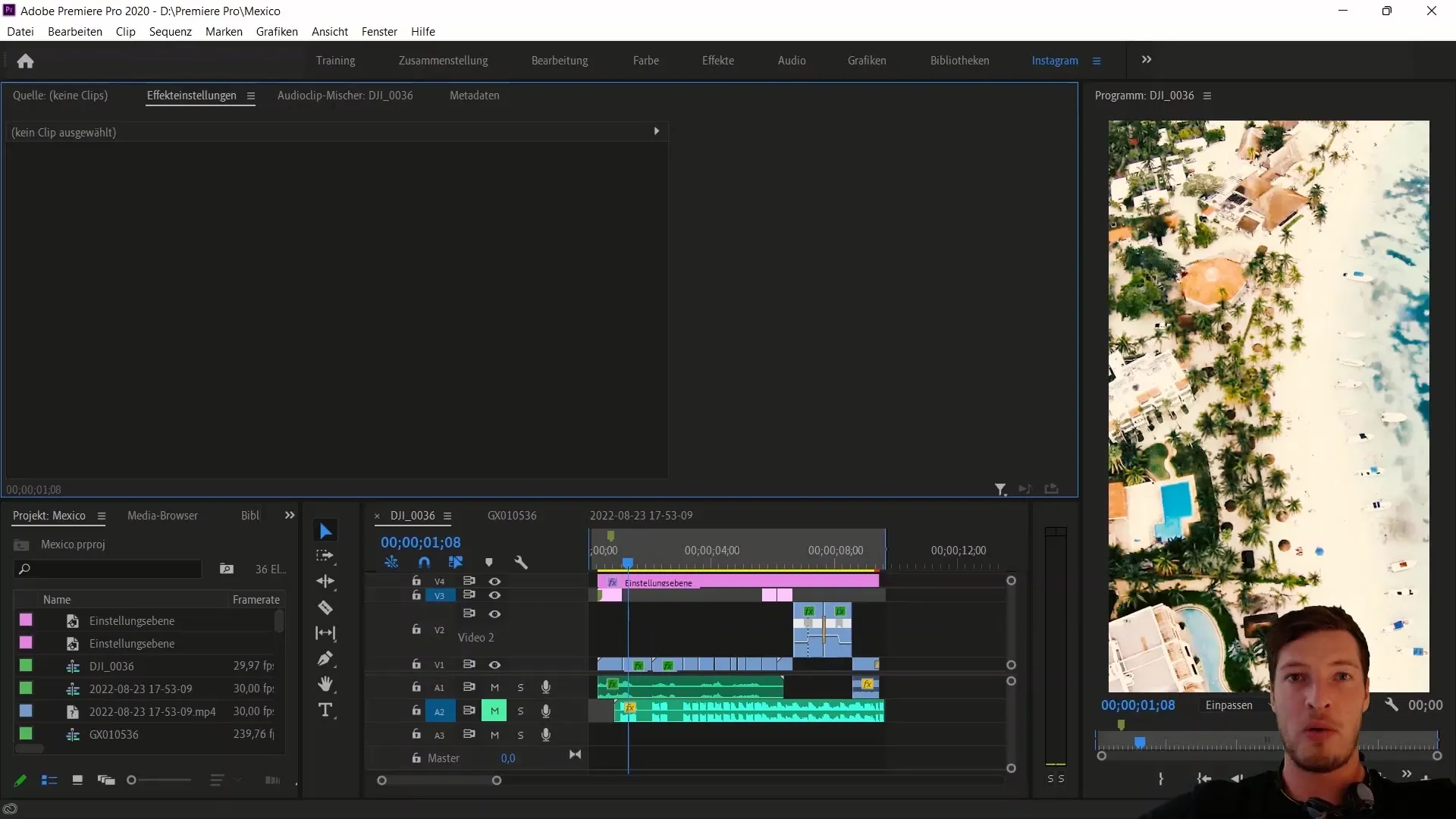
2. Vytvoření Reelu bez hudby
V dalším kroku chceš vytvořit svůj Reel bez integrování hudby. Jdi do svého profilu a klepni na symbol plus, abys vytvořil/a nový Reel. Nahraj již vytvořené video, ale bez hudební stopy. V tomto stavu budeš nadále slyšet všechny ostatní zvuky, jako je tvůj hlas a všechny okolní hluky.
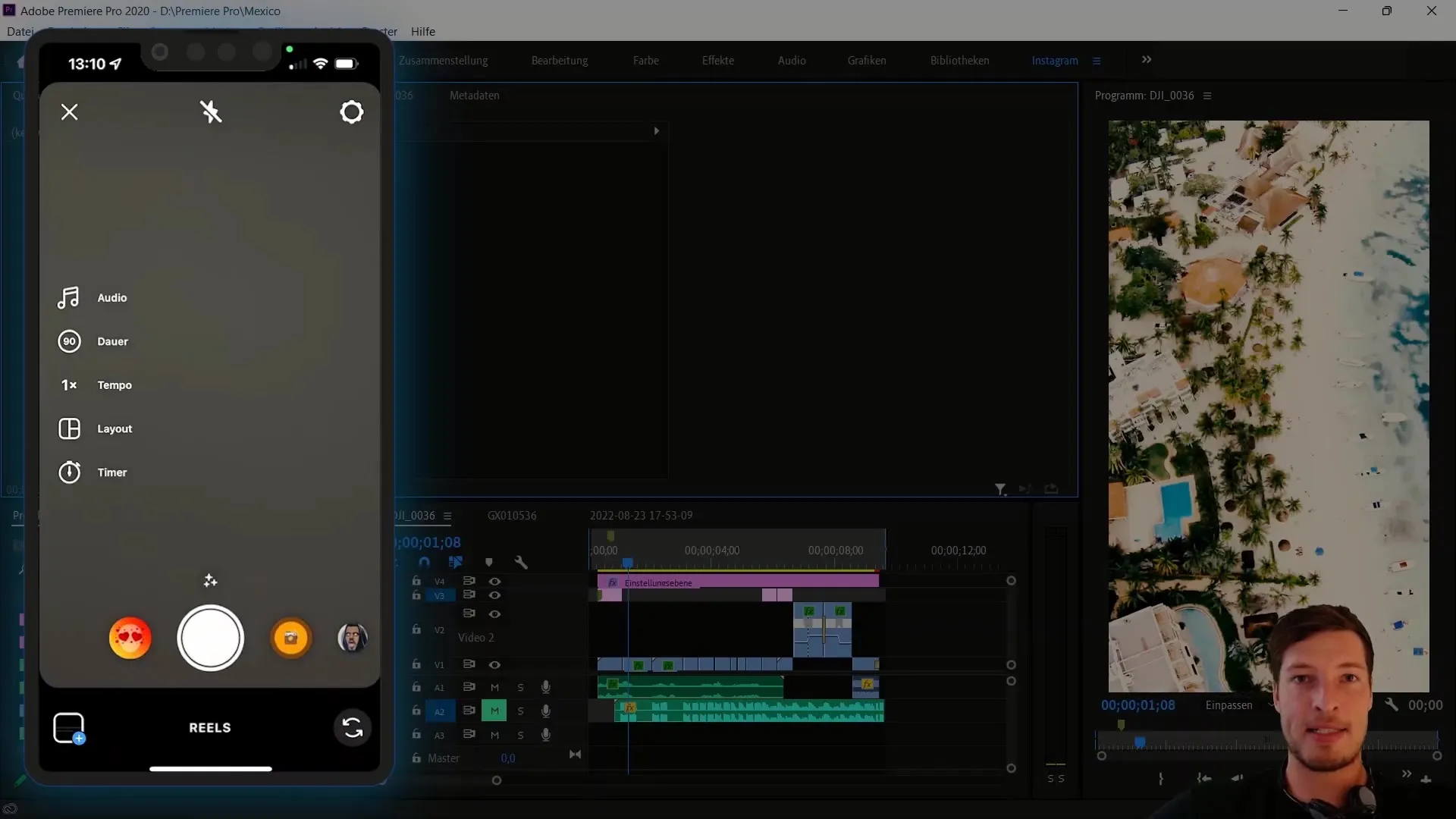
3. Přidání hudby
Nyní přidáš hudbu ke svému Reelu klepnutím na tlačítko Hudba a poté na tlačítko Uložit. Mezi uloženými audio soubory najdeš skladbu, kterou jsi předtím stáhl/a. Vyber ji, abys přidal/a hudbu ke svému Reelu.
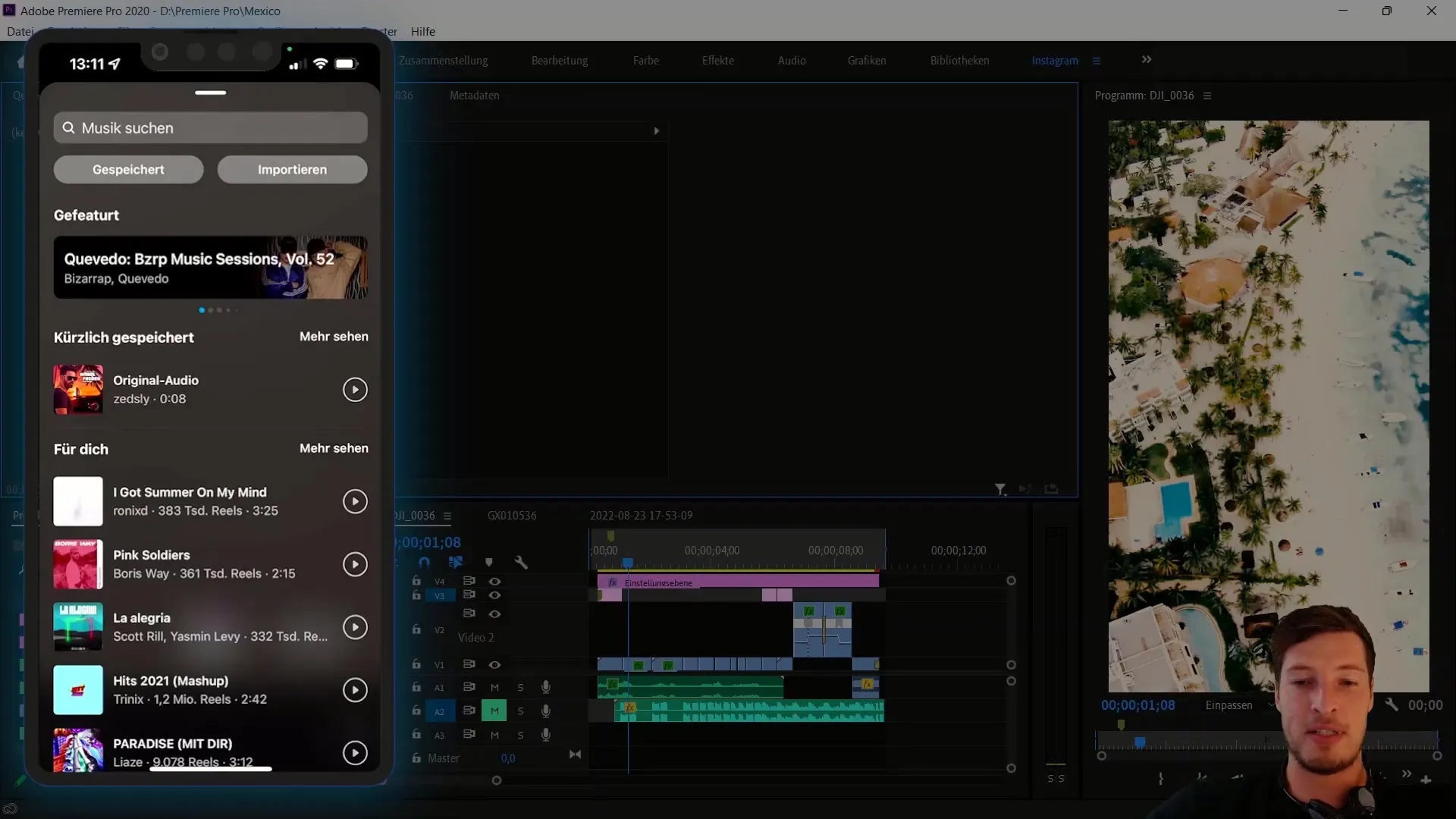
4. Provádění úprav zvuku
Aby bylo vše dokonalé, musíš provést některé úpravy. Měl/a bys znovu povolit zvuk z kamery a zajistit, že hlasitost je nastavena na 100 %, zatímco hlasitost hudební stopy snížíš na příjemnou úroveň. Tak se zvukový mix stane ideálním a tvůj hlas bude také slyšitelný odpovídajícím způsobem.
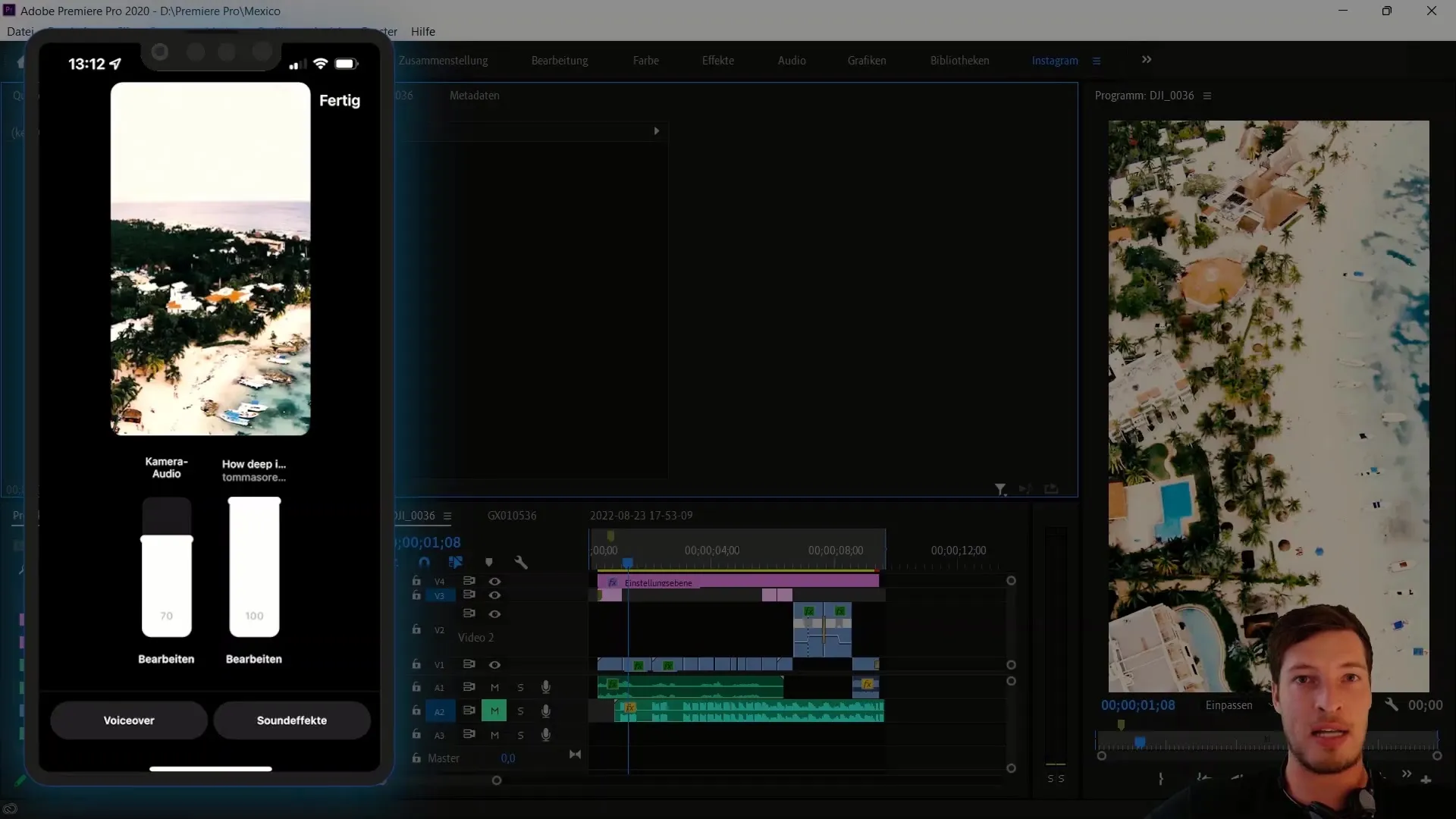
5. Nahrání Reelu
Jakmile jsi spokojen/a se svým zvukem a videem, můžeš Reel finalizovat a nahrát. Tímto způsobem je tvůj Reel zcela legální a využívá zvuk povolený přímo z Instagramu, což ti pomůže vyhnout se všem možným problémům s autorskými právy.
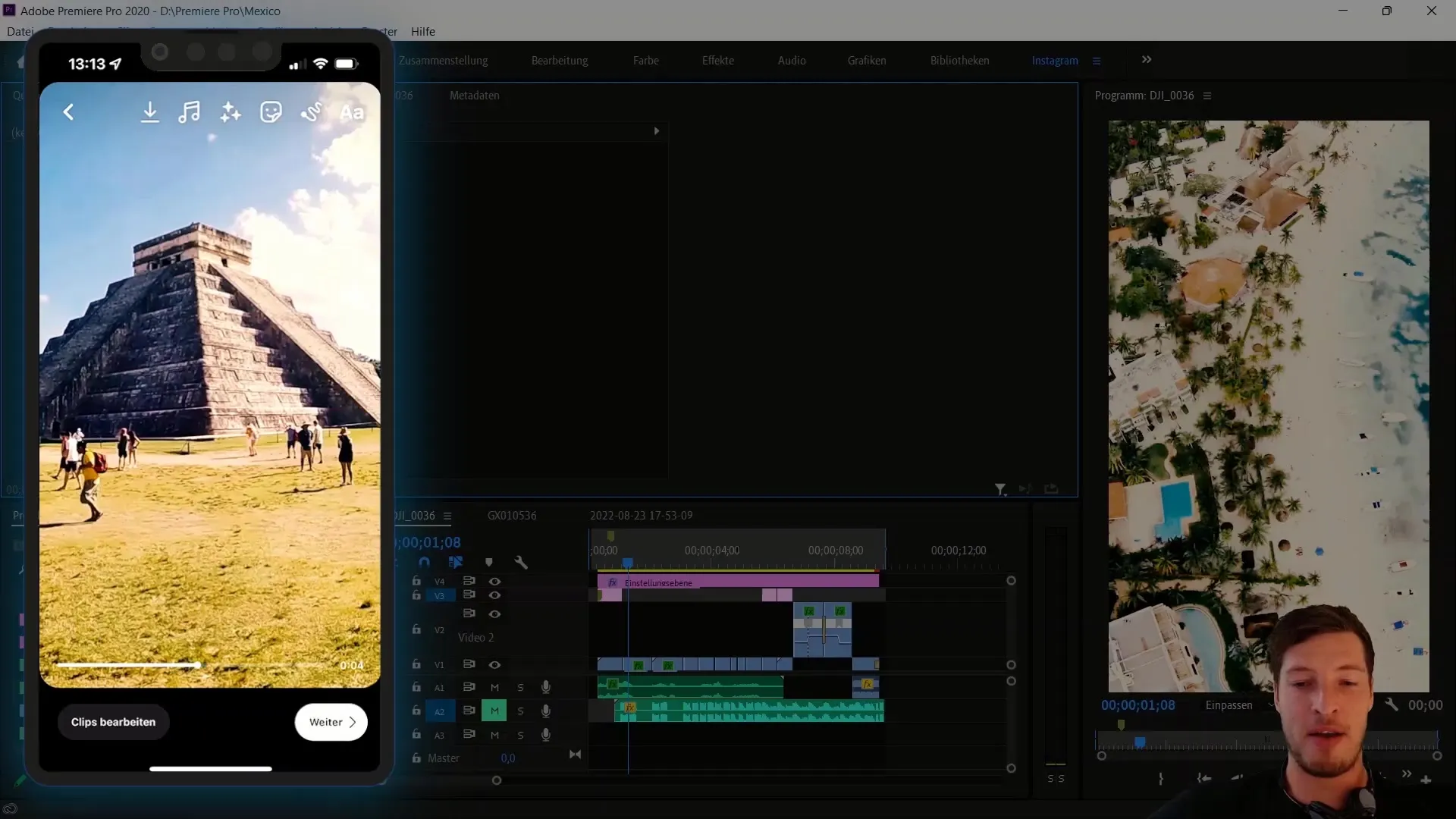
6. Synchronizace videa v Premiere Pro
Pokud chceš synchronizovat své video v programu Adobe Premiere Pro, můžeš během nahrávání přehrávat hudební soubor. Ujisti se, že jsi vybral/a správný zvukový zdroj pro nahrávání. Vlnová forma, kterou uvidíš v programu Premiere Pro, ti pomůže přesně synchronizovat své video s hudební stopou.
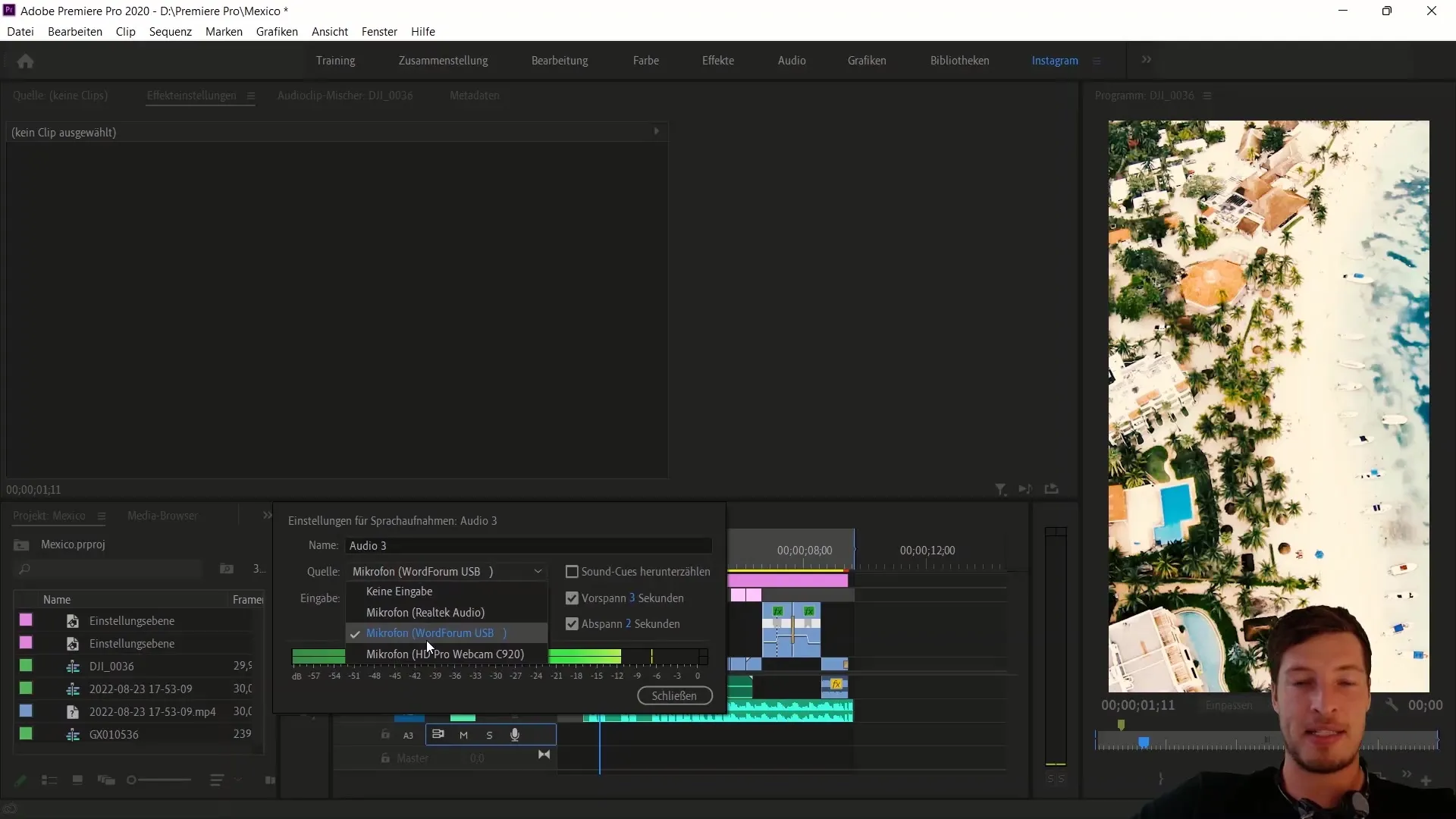
7. Přehrávání a ztlumení stop
Před tím, než vytvoříš finální verzi videa, ztlum stopu s hudbou. Tak budeš slyšet jen svůj původní hlas ve videu a můžeš se ujistit, že video je správně přehráno, zatímco zároveň bdíš nad autorskými právy.
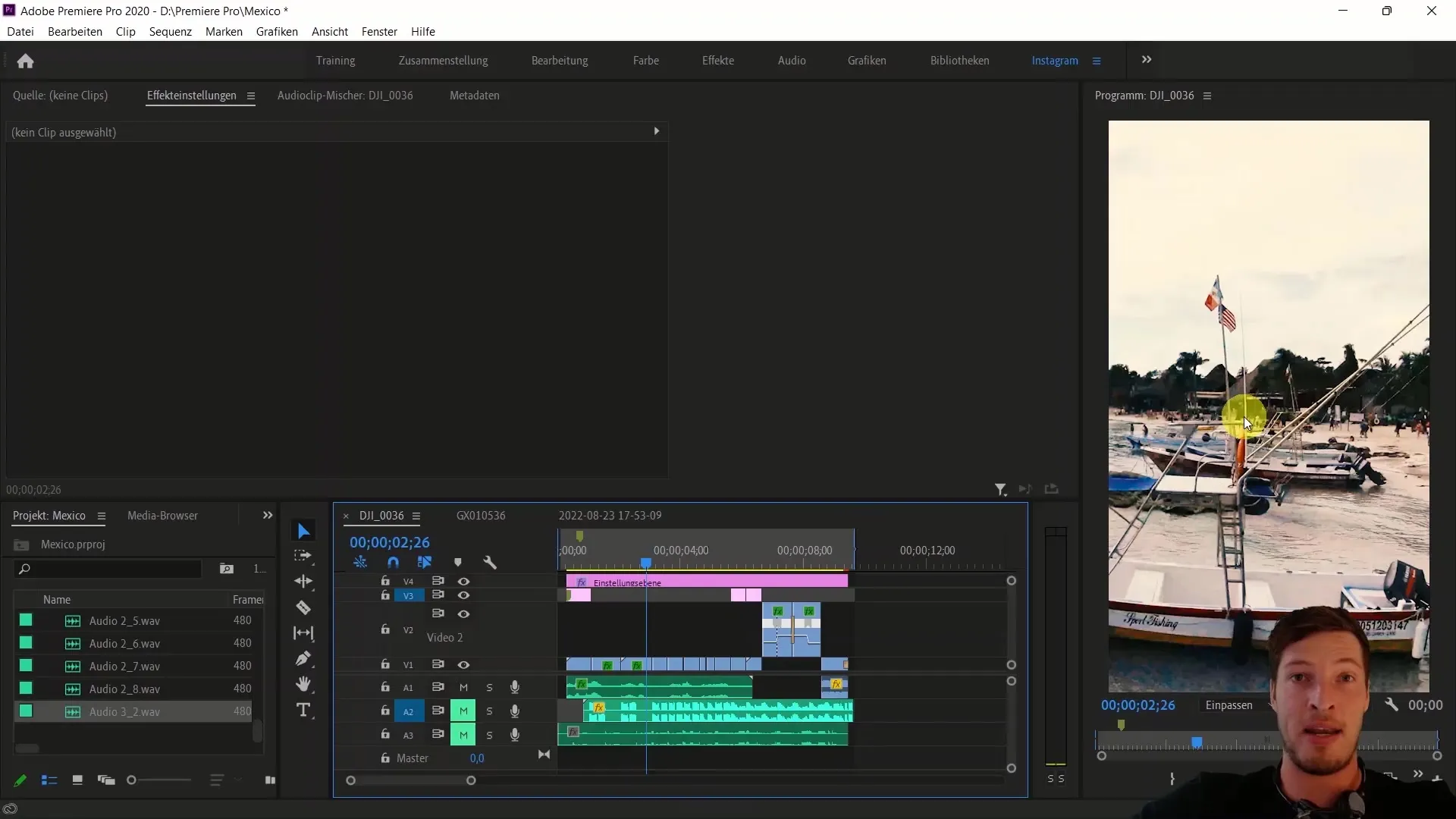
Shrnutí
V této příručce jsi se dozvěděl/a kroky, jak používat licencovanou hudbu v Instagramu Reels a jak správně synchronizovat své video s Adobe Premiere Pro. Nyní jsi dobře vybaven/a k tomu, abys efektivně a právně vytvářel/a své Reels tím, že hudbu přidáš až po vytvoření svého videa.
Často kladené dotazy
Jak uložím hudební stopu na Instagram?Můžete uložit hudební stopu tím, že přejdete do sekce Reels, kliknete na požadovanou hudbu a vyberete možnost "Uložit audio".
Jak nahrát můj Reel bez hudby?Pro nahrání vašeho Reelu bez hudby ho vytvořte v Instagramu, nahrajte video a hudbu přidejte až později.
Jak synchronizovat video v programu Adobe Premiere Pro s hudbou?Spusťte hudební soubor v programu Premiere Pro a zároveň nahrávejte zvukový záznam, abyste mohli využít zvukovou vlnu pro synchronizaci videa.
Bude původní zvuk v mém Reelu slyšitelný?Ano, po přidání hudby byste měli nastavit hlasitost původního zvuku tak, aby dobře ladil s hudební stopou.
Jak se vyhnu problémům s autorskými právy při nahrávání Reelů?Používejte hudební stopu z Instagramu a přidejte ji až po nahrání videa, abyste se vyhnuli jakýmkoli problémům s autorskými právy.


